前言
最近看了别人的一篇blog,也是实现recycleview的双列表联动,同时应用了MVP框架。于是就模仿写了一个类似的双列表联动与悬停。在MVP方面,我仿照的是官方的todo-mvp,感觉写得有点不伦不类了,这里就不详述,另外在实现需求方面,和那个大神相比,也做了许多改变,当然有些具体的难点我没想到,参照了他的思路,然后实现出来了。在开发中,也尝试了其他的方法:
1.在点击左边省份时,若右边的省份在下面不可见区域,会出现bug,后面会详述。
2.滑动右边城市区域是,想和左边的省份联动,当时也用了其他方法,但是失败了,后面也会具体讲到。
最后想说一点:看别人的代码要有耐心,刚开始看的时候也是一脸懵逼,后面静下心来慢慢看,看到后面就觉得很简单了。多看,多写,多尝试,多思考。
实现的功能
先直接上一个效果图:
然后再来分析实现的功能:
1.点击左边省份,省份背景改变,右边顶部显示省份悬停,下面显示省份的城市;
2.滑动右边的城市,顶部省份悬停,左边随着省份的改变而改变;
3.所有控件可点击;
4.仿官方mvpdemo的mvp框架;
5.snackbar的使用;
6.recycleview的花式使用。
下面在来分析下实现的思路:
思路
之前就说了思路是非常重要的,下面来详细说说如果有一个这种需求,改从何下手:
先看效果分析大概:
1:可以把左边和右边的布局各设置为一个Recycleview;
2:点击左边省份,右边需要跟着滑动,是不是可以计算需要滑动的距离,然后通过recycleview的方法进行指定滑动呢。只是一种猜想,实际比这复杂一点;
3:滑动右边的城市,然后左边省份需要跟着滑动,更改背景颜色,试想下,通过判断滑动的position,然后计算滑动到了哪个省份,进行改变呢。
接下来我再来详细说下实现的过程:
1.通过RecycleView加载左边的省份,省份是在一个String-array下定义的,然后获取资源,通过适配器加载出来;
2.通过RecycleView加载右边的数据,这个时候要注意了,因为左边数据和右边数据是对应的,所以我们通过遍历String-array下的省份,然后往不同的省份注入不同的城市,从效果可以看出来,我们右边不只是简单的布局,可以看出来上面有一个title(省份),下面是显示content(城市),我们通过在设置城市数据时候给一个isTitle来区分省份和城市,后面布局也通过isTitle来区分,我们可以看出右边省份是一行只有一个数据,而城市有三个数据。然后通过不同的布局显示出来。到这里,我们的将数据显示出来了。
3.点击省份,背景颜色改变,就是讲点击的item设置成你想要的颜色,没有点击的就是其他颜色了,通过position判断,右边的城市需要滑动,主要通过计算滑动的position。比较麻烦,后面具体讲。
4.滑动右边的数据,前面我们在加载城市数据的时候,我们将城市和省份通过一个tag进行了绑定,当我们滑动的时候,获取这个tag(position),让他与左边的position比较,不相同的话,就把tag赋值给position,有了这个position,我们就可以更改背景颜色了;
5.由于滑动的时候会出现bug,我们将左边选中的省份一直显示在屏幕中间。通过recycleView设置下就可以。
6.所有都可点击,recycleView的点击事件属于RecycleView的基础,不清楚的可以看我的一个demo:
https://github.com/Simon986793021/RecycleView
实现过程
实现过程也按照思路来
1.加载左边城市的数据:
通过RecycleView加载左边的省份,省份是在一个String-array下定义的,然后获取资源,通过适配器加载出来;
String [] province=getResources().getStringArray(R.array.province);//获取省份
final List<String> list= Arrays.asList(province);
/*
适配数据和设置监听事件
*/
adapter=new ProvinceRvAdapter(this, list, new ItemClickListener() {
@Override
public void onItemClick(View view, int position) {
Utils.showSnackBar(recycleview,list.get(position));
mposition=position;
startMove(position,true);
Log.i(">>>>>>","position:"+position);
moveToCenter(position);
}
});
recycleview.setAdapter(adapter);2.加载右边城市数据:
通过RecycleView加载右边的数据,这个时候要注意了,因为左边数据和右边数据是对应的,所以我们通过遍历String-array下的省份,然后往不同的省份注入不同的城市,从效果可以看出来,我们右边不只是简单的布局,可以看出来上面有一个title(省份),下面是显示content(城市),我们通过在设置城市数据时候给一个isTitle来区分省份和城市,后面布局也通过isT








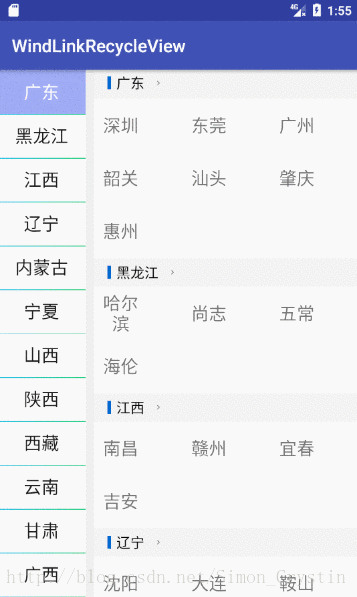
 最低0.47元/天 解锁文章
最低0.47元/天 解锁文章















 1853
1853











 被折叠的 条评论
为什么被折叠?
被折叠的 条评论
为什么被折叠?










